经验直达:
- ppt怎么做实体网格效果
- ppt中的表格样式在哪设置
一、ppt怎么做实体网格效果
ppt图片做实体网格效果的步骤:
1、点插入菜单——表格——选择想要插入表格的行数和列数;
2、点表格样式的展开按钮;
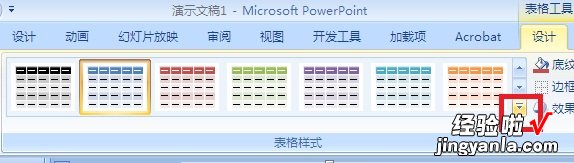
3、选择【无样式,网格型】;
【ppt怎么做实体网格效果-ppt中的表格样式在哪设置】
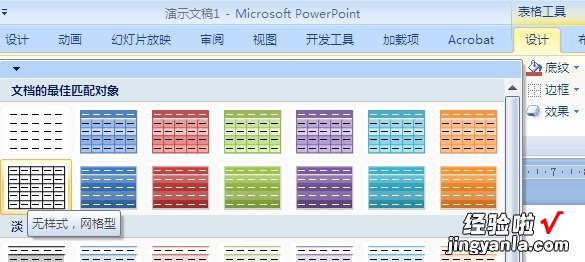
4、笔颜色:选择自己喜欢的颜色;
边框:选择所有框线;

5、选择表格 , 点表格工具下的布局菜单,高度:输入与图片相同的高度;
宽度:输入与图片相同的宽度;
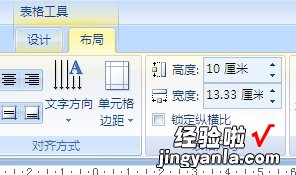
6、选中表格,鼠标右键选择置于顶层——置于顶层;
7、选中表格和图片,点图片工具下的格式菜单——对齐——顶端对齐;
点图片工具下的格式菜单——对齐——左对齐;
8、选中表格和图片,鼠标右键选择组合——组合,最后效果如下 。
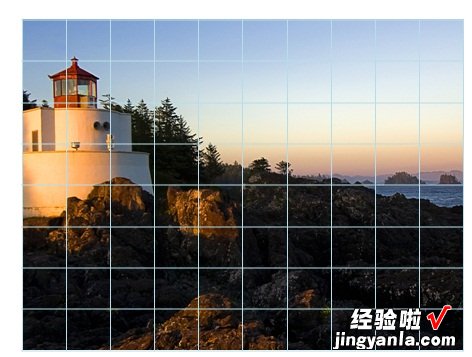
二、ppt中的表格样式在哪设置
第一步:打开PPT2010,单击“插入”选项卡 , 在“表格”组中单击“表格”按钮,在幻灯片窗格绘制出表格 。
请点击输入图片描述
第二步:选中表格,在“表格工具”中单击“设计”选项卡 , 在“表格样式”组中单击表格样式右下角的下拉箭头,展开内置的所有表格样式 , 选择合适的样式应用即可 。
第三步:如果对内置的样式不满意,选中表格,在“表格工具”中单击“设计”选项卡,在“表格样式”组中单击表格样式右下角的下拉箭头,展开内置的表格样式下面选择“清除表格” , 插入的表格便成了无样式网格型表格 。
第四步:接着自定义表格样式 。首先选中无样式的表格,在打开的“设计”选项卡中,单击“表格样式”组的“底纹”按钮,然后选择“表格背景”,在弹出的下拉列表中从背景主题颜色中选择合适的颜色 。
第五步:接着鼠标靠近某一行表格的前面或后面,鼠标变成向右或向左的黑色箭头时单击选中这一行表格 , 在“底纹”的下拉选项中选择填充主题颜色 。也可以光标插入某个单元格设置填充色 。
第六步:选中表格,在“绘图边框”组调整“笔颜色”为某种颜色,然后在“表格样式”组单击“边框”按钮后的下拉箭头,选择所有框线 , 这样就改变了表格框线的颜色 。不过也可以根据需要清除框线 。
7、第七步:选中表格,在“表格样式”组中单击“效果”按钮 , 根据需要设置表格的效果样式 。这样,自定义的表格样式就设置完成了,是不是很容易呀 。
